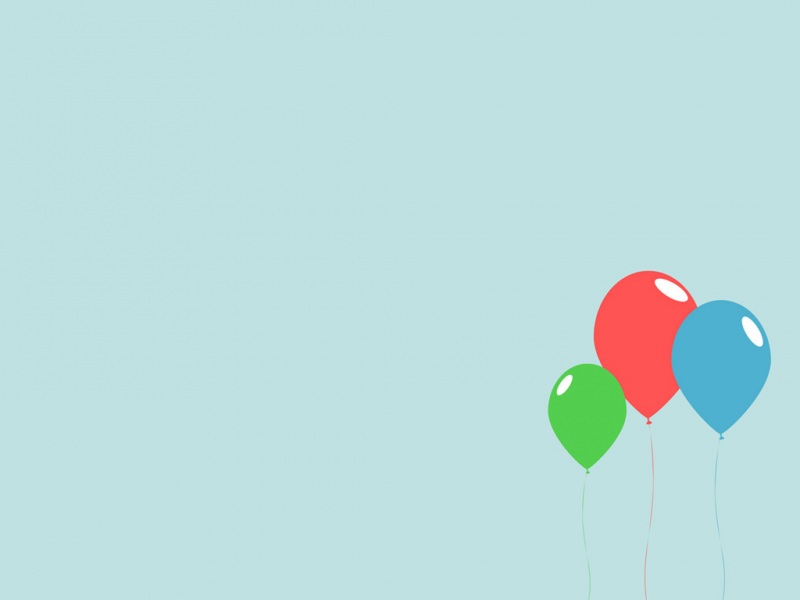一、前言
安装示例服务器IP地址:XXX.XXX.X.XX
安装示例Linux系统为Centos 7
安装过程所用到的软件包括:X-shell,X-ftp
如果读者的Linux服务器包含conda环境的话,直接跳到第3步即可
二、具体安装步骤
打开X-shell,连接XXX.XXX.X.XX服务器
检查有没有conda
which conda
如果没有找到,会有下图提醒:
(1)然后按照下面步骤下载conda,有两个方法:
方法一:anaconda官网下载(下载速度慢)
在shell中输入:
cd /homewget /miniconda/Miniconda3-latest-Linux-x86_64.sh
方法二:清华源下载(下载速度较快)
打开网址:Index of /anaconda/miniconda/ | 清华大学开源软件镜像站 | Tsinghua Open Source Mirror
找到 "Miniconda3-latest-Linux-x86_64.sh" (根据自身实际情况选择对应版本)并下载到本地,然后利用X-ftp软件拷贝到服务器
(2)利用上述任意一个方法下载完Miniconda3-latest-Linux-x86_64.sh之后安装
在shell中运行,注意后面的 Miniconda3版本以及路径 一定要和自己下载的对应上
bash /data/Miniconda3-latest-Linux-x86_64.sh
注意安装中会需要输入几次yes确认或者回车,安装的Miniconda版本不同出现的确认界面不同,下面展示两种版本的确认界面:
Miniconda3-4.3.11-Linux-x86_64.sh版本
Miniconda3-latest-Linux-x86_64.sh版本
(3)安装完之后激活conda
激活conda,在shell中输入:
source ~/miniconda3/bin/activate #激活condaconda init #初始化conda
验证是否激活成功有两个方法:
方法一:看到主机名前面出现“(base)”则激活成功,如下图所示
方法二:在shell中输入
which conda
看到有路径输出即激活成功
配置下载源(加快RAPIDS以及其它软件下载速度,比官网下载快很多很多)(如果读者嫌麻烦,不怕浪费时间的话可以跳过步骤3)
(1)先查看已经安装过的镜像源
conda config --show
查看配置项channels,如果显示带有tsinghua,则说明已安装过清华镜像,显示ustc,说明已安装过中科大镜像源
(2)如果只有一个defaults,说明没有安装过镜像源。
(3)则需要添加镜像源,在shell中输入
conda config --add channels https://mirrors./anaconda/pkgs/free/conda config --add channels https://mirrors.tuna./anaconda/pkgs/free/conda config --add channels https://mirrors.tuna./anaconda/pkgs/main/conda config --set show_channel_urls yes #设置搜索时显示通道地址
然后输入查看镜像源命令验证镜像源是否安装成功
conda config --show
打开RAPIDS网站,配置conda命令
RAPIDS官网
按照下图配置命令(读者可根据自身情况选择相应的环境):
最后得到shell指令:
conda create -n rapids-23.02 -c rapidsai -c conda-forge -c nvidia \cudf=23.02 cuml=23.02 cugraph=23.02 cuspatial=23.02 cuxfilter=23.02 cusignal=23.02 python=3.10 cudatoolkit=11.4 \jupyterlab
注意中间需要确认几次
当最后看到下图时,说明安装成功!!!
Jupyter Lab安装和配置
(1)输入下面命令安装Jupyter Lab
conda install -c conda-forge jupyterlab
(2)使用命令创建配置文件
输入以下命令后,会生成/home/用户名/.jupyter/jupyter_notebook_config.py配置文件
jupyter notebook --generate-config --allow-root
(3)修改配置文件
打开ipython
ipython
在In[1]:后面输入
from notebook.auth import passwd
在In[2]:后面输入
passwd()
输入密码后再次输入密码确认一遍,之后会生成秘钥
将Out[2]输出的密钥保存下来,稍后会用到。然后输入以下命令退出ipython环境
exit
接着在shell中输入
vi /root/.jupyter/jupyter_notebook_config.py
修改配置文件 jupyter_lab_config.py,在配置文件中添加以下内容:
c.NotebookApp.ip = '*' # 所有ip均可访问,如果指定ip的话,则需要输入具体的ip地址c.NotebookApp.password = '刚才保存的密钥'c.NotebookApp.open_browser = False # 运行Jupyter notebook后是否自动打开浏览器c.NotebookApp.port = 8888 # 端口号c.NotebookApp.notebook_dir = '/home' # ipython文件保存的路径,按自己的路径修改,必须要配置,不然访问时>会出现404错误。
至此,所有的安装步骤到此结束,恭喜你安装完成!Congratulations!!!
下面介绍如何通过Jupyter Lab中使用RAPIDS平台!
在shell中输入以下命令进入RAPIDS环境
conda activate rapids-23.02
进入RAPIDS环境后,在shell中输入以下命令启用 jupyter notebook 平台
jupyter lab --allow-root
最后在windows浏览器中输入网址"ip:8888"输入前期设置的密码后即可访问Jupyter notebook
针对作者此时正在使用的服务器XXX.XXX.X.XX而言,登陆网址为"XXX.XXX.X.XX:8888"
恭喜你成功进入Jupyter Lab显示界面的RAPIDS平台,快去编写python代码进行加速吧!!!
最后,本文为作者原创,文章中若有错误的地方,敬请大家批评指正,希望大家多多支持!